Содержание

Здравствуйте дорогие друзья, в данной статье хотелось бы затронуть тему загрузки скачанных объектов в игру. Если вы не знаете, как установить дом в Симс 4, тогда эта статья именно для вас. Скачать готовые дома для Симс 4 можно у нас на сайте, в соответствующей рубрике.
Порядок установки домов в Симс 4
- 1 шаг. Выберите и скачайте понравившийся вам дом для Симс 4;
- 2 шаг. Дом будет состоять из определенного количества файлов с разным разрешением, наша задача поместить все файлы в одну папку – Tray. Она расположена: МоидокументыElectronic ArtsTheSims4Tray;
- 3 шаг. После того, как файлы перекинуты в папку Tray, можно запускать игру;
- 4 шаг. Зайдя в игру в режиме карты города, выберете значок в верхнем правом углу «Открыть галерею»;

- 5 шаг. В галерее, следует открыть вкладку «Моя библиотека», именно в данной вкладке вы обнаружите ваш дом для Симс 4;
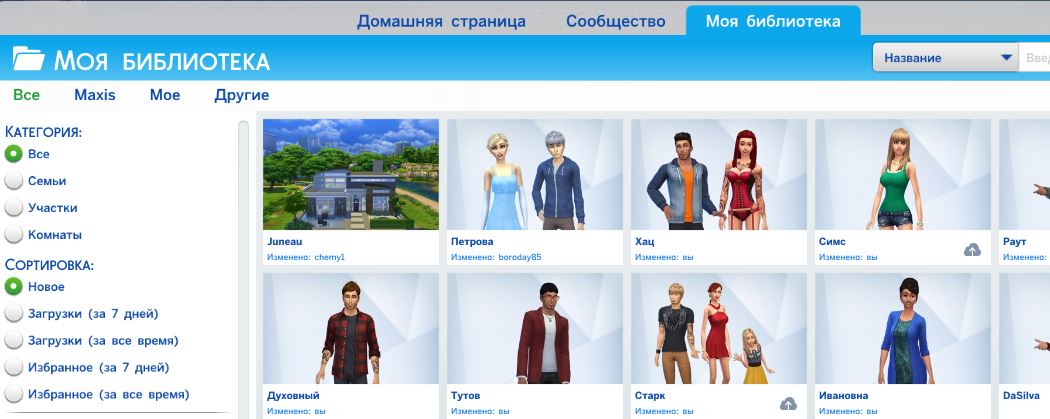
- 6 шаг. Завершающий штрих – это выбрать дом. Появится окно с его показателями, а затем в правом нижнем углу выбрать функцию «Разместить участок». Дом можно разместить на свободном от построек участке (Следите чтобы размер дома совпадал с размером свободного участка).
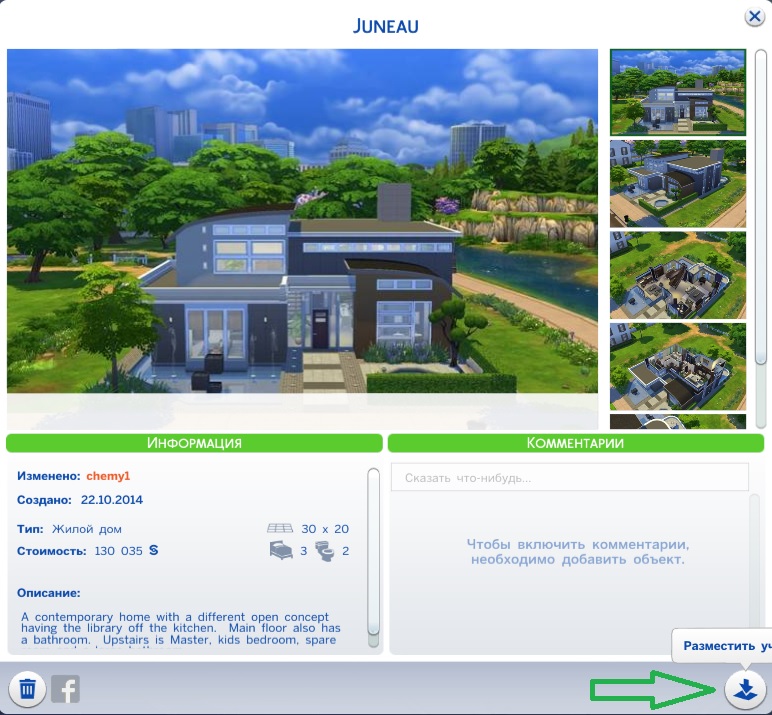
Теперь вы знаете как установить дом в Симс 4. Следуя нашей инструкцией, вы быстро и просто справитесь с поставленной задачей. Приятной игры!
В данный момент дома и симов для игры The Sims 4 создают в виде множества файлов форматов .bpi, .trayitem, .sgi, .hhi, .householdbinary и других. Чтобы установить симов и дома таких форматов, нужно переместить все файлы из скаченного архива в папку "Tray". По умолчанию она находится здесь — "Documents/Electronic Arts/The Sims 4/Tray".

Рекомендуем к просмотру:
В комментариях запрещены: спам, одинаковые сообщения ко всем дополнениям, мат, оскорбления и реклама.
Наказание — пожизненный БАН без возможности скачивать файлы с сайта!
Всем привет! С тех пор, как на канале «Строим вместе» появились дома для The Sims 4, не бывает дня без вопросов вроде «как скачать дом». Все вы, наверное, уже знаете, как устанавливать дома в Симс 3, думаю здесь вопросов быть не должно. В Симс 4 чуть иначе. Это совсем другая игра, разработчики сделали её более «заточенной» под сеть, поэтому не предусмотрели возможности установки дополнительных материалов офлайн, здесь нет программы запуска игры (лаунчера).
Эта небольшая инструкция предназначена для того, чтобы рассказать и наглядно показать, как скачивать с этого сайта и устанавливать дома в свою игру Симс 4.
Содержание
Как загрузить дом из галереи Origin ↑

В Симс 4 загрузка и установка всего дополнительного контента происходит из сетевого сообщества (галереи) Origin. Доступ к галерее есть из игрового меню — в правом верхнем углу кнопка «открыть галерею», если вы её нажмёте, откроется окно, в котором можно найти, просмотреть и скачать в свою игру дополнительный контент, загруженный многочисленными пользователями сообщества.
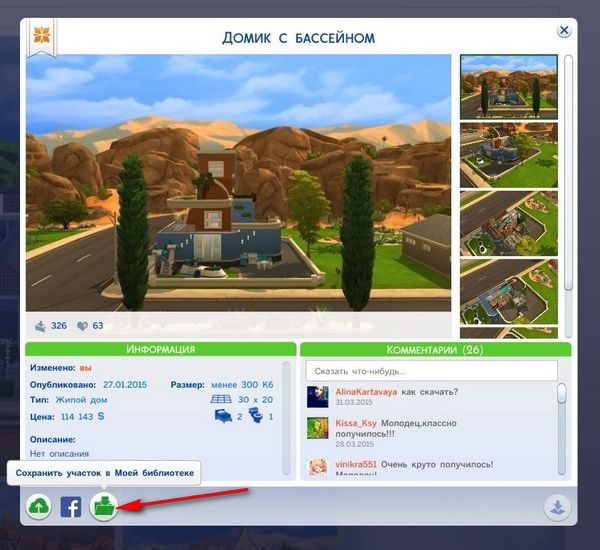
Ещё в галерею Origin можно войти через интернет браузер, для этого нужно в адресной строке набрать: http://www.thesims.com/ru_RU/gallery (чтобы воспользоваться всем предложенным функционалом необходим вход в аккаунт).
Для упрощения поиска в галерее, в конце статей с описанием домов есть прямая ссылка на постройку в галерее Origin — ищите зелёную кнопку.
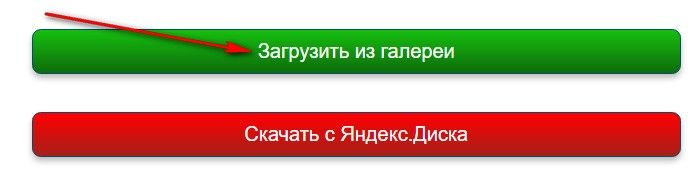
В галерее для загрузки в свою игру дополнительных материалов просто выбираете понравившийся объект (участок, комнату, персонажа) и жмёте кнопку с изображением папки (Добавить в «мои загрузки»).
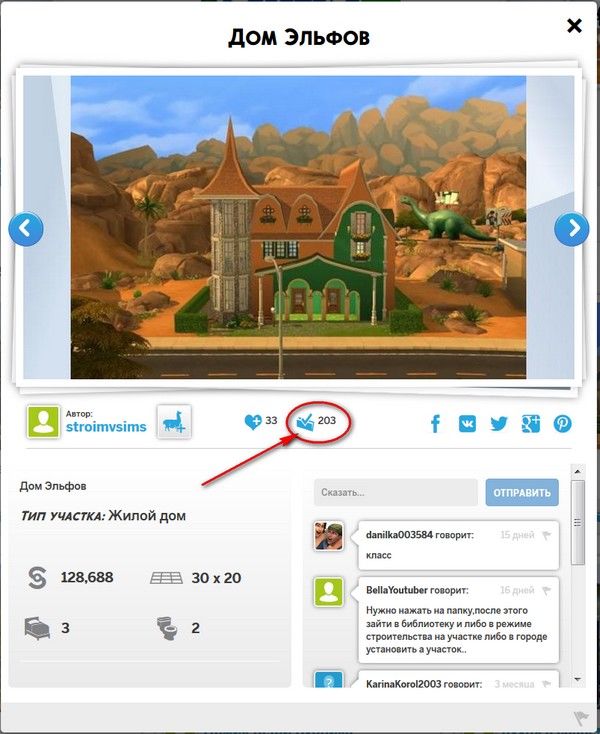
После этого запускаете игру и находите в своей библиотеке всё, что ранее добавили в загрузки на сайте галереи Origin. Игра при этом должна быть подключена к сети.
Как скачать и установить дом для Симс 4 с этого сайта без подключения к Origin ↑
Существует альтернативный способ установки в Симс 4 дополнительного скачиваемого контента, в нашем случае — участков с этого сайта.
Как скачать и установить дома в Симс 4
- На странице описания дома, в конце записи находим большую красную кнопку с надписью: «Скачать дом», жмём её и скачиваем файл на свой компьютер с Яндекс Диска.
- Находим скачанный файл, извлекаем его из архива, открываем и видим много (7–10) файлов с непонятными расширениями (.bpi, .trayitem и .blueprint — буковки, что после точки).
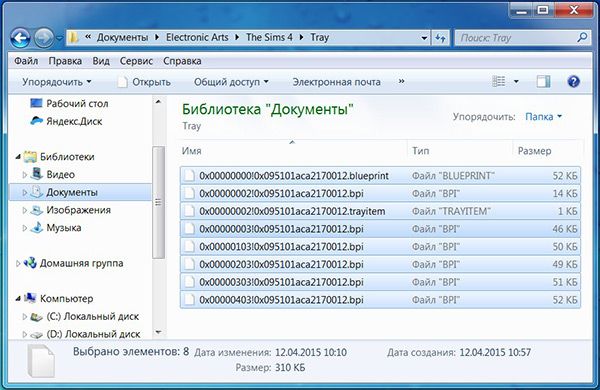
Важно! Чтобы дом установился, версия игры должна быть не старше той, в которой этот дом создан.
Ну вот и всё, уж извините если получилось не очень кратко. А комментарии и вопросы вы пишите, не стесняйтесь, постараюсь на все ответить. Всем пока!
320 Replies to “Как скачать дом в Симс 4”
Привет. У меня не скачивается ни одна твоя постройка. Скачиваю через Гугл диск, на Яндексе не зарегистрирована. Играю на пиратке.


